
Usa sa kanunay nga operasyon nga gihimo sa diha nga nagtrabaho uban sa matrices ang pagpadaghan sa usa kanila sa usa. Ang Excel nga programa mao ang usa ka gamhanan nga tabular processor, nga gituyo, lakip na alang sa pagtrabaho sa matrices. Busa, siya adunay mga himan nga motugot kanila sa pagpadaghan kanila. Atong mahibaloan kon sa unsang paagi kini nga gihimo sa mga nagkalain-laing mga paagi.
Pamaagi alang sa pagpadaghan sa matrices
kamo kinahanglan gayud nga diha-diha dayon-ingon nga kini dili mao ang tanan matrices sa modaghan sa taliwala sa ilang mga kaugalingon, apan lamang kadtong mga hisgotan sa usa ka piho nga kahimtang: ang gidaghanon sa mga haligi sa usa ka taguangkan kinahanglan nga sama sa gidaghanon sa mga kuldas sa ubang ug vice versa. Dugang pa, sa atubangan sa walay sulod nga mga elemento sa komposisyon sa matrices. Sa kini nga kaso, usab sa pagbuhat sa gikinahanglan nga operasyon dili buhat.Adunay mga dili pa sa ingon sa daghan nga mga paagi sa modaghan matrices sa Excele - duha lamang ka. Ug ang duha nga may kalabutan sa sa paggamit sa nalakip sa paglabaw pinaagi gimbuhaton. Kita analisa sa matag usa niining mga kapilian sa mga detalye.
Pamaagi 1: Function Inahan
Ang simplest ug labing popular nga kapilian sa mga tiggamit mao ang paggamit sa function Muffer. Ang MUMNNIC operator may kalabutan ngadto sa usa ka matematikal nga grupo sa mga gimbuhaton. Kini mao ang sa iyang diha-diha nga buluhaton ug mao ang sa pagpangita sa buhat sa duha ka mga taguangkan arrays. Syntax Mumset adunay niini nga matang:
= Inahan (array1; array2)
Busa, kini nga operator adunay duha ka mga argumento, nga mao ang mga paghisgot sa mga talay sa duha ka matrices baryable.
Karon atong tan-awon kon sa unsang paagi function sa Inahan ni gigamit sa usa ka piho nga panig-ingnan. Adunay duha ka matrices, ang gidaghanon sa mga talay sa mga usa sa nga kaangay sa gidaghanon sa mga haligi sa ubang mga ug vice versa. Kita kinahanglan nga padaghanon ang duha ka elemento.

- highlight kita sa laing diin ang resulta sa pagpadaghan nga gipakita, sugod gikan sa iyang ibabaw nga wala nga cell. Ang gidak-on sa laing kinahanglan katumbas sa gidaghanon sa mga kuldas sa unang taguangkan ug sa gidaghanon sa mga haligi sa ikaduha. Clay sa "Iron Function" icon.
- Agalon sa gimbuhaton activate. kita sa "Mathematical" block, i-klik sa ngalan "MUMZNOM" ug yuta nga kolonon sa button "OK" sa ubos sa bintana.
- Ang argumento sa mga gitinguha function nga gilusad. Kini nga bintana adunay duha ka mga uma sa pagsulod adres sa taguangkan arrays. Kita gibutang ang cursor diha sa kapatagan "Massive1" ug, nanggunit sa wala button mouse, highlight kami sa tibuok nga dapit sa unang matrix sa Sheet. Human nga, coordinates sa iyang makita sa uma. gibutang kita sa cursor sa kapatagan "Han-ay 2" ug pagpili sa laing mga sa ikaduhang taguangkan sa sa mao gihapon nga paagi.
Pagkahuman sa duha nga mga argumento gihimo, ayaw pagdali sa pagpugos sa "OK" nga buton, tungod kay nag-atubang kami sa gimbuhaton sa laray, nga aron makakuha usa ka husto nga sangputanan, ang naandan nga bersyon sa pagkompleto sa operator dili mohaom. Kini nga operator wala gituyo aron mapugngan ang resulta sa usa ka selyula, tungod kay gipakita niini kini sa usa ka tibuuk nga sakup sa sheet. Mao nga, imbis nga ipugos ang button nga "OK", ipadayon ang kombinasyon sa CTRL + Shift + ENTERT BUTTONS.
- Sama sa imong nakita, pagkahuman niana, ang pre-dedikado nga range napuno sa datos. Kini ang sangputanan sa pagpadaghan sa mga array sa matrix. Kung imong tan-awon ang formula string, pagkahuman sa pagpili sa bisan unsang mga elemento sa kini nga han-ay, makita namon nga ang pormula mismo giputos sa mga curly brackets. Kini usa ka timaan sa function sa laray, nga gidugang human ma-klik ang kombinasyon sa CTRL + Shift + Mga Kamot sa wala pa ang resulta sa sheet.




LEKSYON: Function Ina nga Inahan sa Excel
Pamaagi 2: Ang Paggamit sa Composite Formula
Gawas pa, adunay laing paagi sa pagpadaghan sa duha ka mga matris. Kini labi ka komplikado kaysa kaniadto, apan angayan usab nga maghisgot ingon usa ka kapilian. Ang kini nga pamaagi naglangkob sa paggamit sa usa ka integral array formula, nga molangkob sa usa ka gimbuhaton sa katingbanan ug gipamuhunan sa kini ingon usa ka argumento sa transpers sa transp.
- Niini nga panahon, naggahin kami sa habol lamang ang wala nga taas nga elemento sa usa ka laray nga mga walay sulod nga mga selyula, nga gipaabut namon nga magamit sa output ang resulta. Pag-klik sa icon nga "Insert Function".
- Nagsugod ang mga bahin sa Wizard. Mibalhin kami sa usa ka bloke sa "matematika" nga mga operator, apan niining higayona gipili namon ang ngalan sa pagtawag. Clay sa buton nga "OK".
- Ang pag-abli sa bintana sa mga argumento sa function sa ibabaw nahitabo. Kini nga operator gilaraw aron madugangan ang lainlaing mga pag-armada. Ang syntax niini mao ang mga musunud:
= Sumpure (array1; array2; ...)
Ingon nga mga argumento gikan sa grupo sa Array, usa ka paghisgot sa usa ka piho nga hanay, nga gusto nimong ipadaghan ang gigamit. Usa ka kinatibuk-an nga duha hangtod 255 ang ingon nga mga pangatarungan mahimong magamit. Apan sa among kahimtang, tungod kay kami nakig-atubang sa duha ka mga matroso, kinahanglan namon ang duha nga ARGUMENTE.
gibutang kita sa cursor sa kapatagan "Massive1". Dinhi kita kinahanglan nga mosulod sa address sa unang hilo sa unang matrix. Sa pagbuhat niini, pagsaka sa wala button mouse, ikaw lang kinahanglan nga highlight niini sa ibabaw sa Sheet uban sa cursor. Diha-diha dayon, ang mga coordinates sa laing niini nga gipakita sa tukma nga yuta sa mga bintana argumento. Human niana, ang mga coordinates sa resulta nga sumpay nga nadawat sa mga haligi kinahanglan nga malig-on, nga mao, kini nga mga coordinates kinahanglan nga gihimo sa hingpit. Kay kini, sa atubangan sa mga sulat sa mga ekspresyon nga nahisulat diha sa kapatagan, ang mga dolyar nga timaan ($). Sa wala pa coordinates gipakita sa mga numero (mga linya), dili sa pagbuhat sa. Usab, kamo makahimo sa pagpili sa tanan nga mga ekspresyon sa kapatagan sa baylo ug i-klik sa H4 function yawe sa tulo ka mga higayon. Sa kini nga kaso, ang bug-os nga kabubut-on usab ang mga coordinates sa mga haligi.
- Human nga, kita gibutang ang cursor diha sa kapatagan "Massive2". Uban niini nga argumento, kini mas komplikado, tungod kay sumala sa mga lagda sa pagpadaghan sa matrices, ang ikaduha nga matrix nga imong gikinahanglan sa "flip". Sa pagbuhat niini, sa paggamit sa mga gilakip Trac function.
Pag-adto sa niini, clam kita sa icon sa porma sa usa ka triyanggulo gitumong sa usa ka mahait nga anggulo sa, nga gibutang sa wala sa pormula hilo. Ang listahan sa mga bag-ong gigamit pormula abli. Kon makakita ka sa ngalan nga "TRACT", unya i-klik sa ibabaw niini. Kon dugay ka nang gigamit kini nga operator o wala gayud gigamit kini, nan, kamo dili makakaplag sa bungat ngalan sa listahan niini. Sa kini nga kaso, kamo kinahanglan nga i-klik ang butang "Ang ubang mga gimbuhaton ...".
- Ang bintana sa bintana Magtutudlo Gimbuhaton abli. Kini nga panahon nga kita sa kategoriyang "Mga sumpay ug mga arrays" ug sa pagpili sa ngalan nga "TRANSP". Pag-klik sa button nga "OK".
- Ang Trace function argumento gilusad. operator Kini nga gidisenyo sa transpose lamesa. Nga mao, lamang sa pagsulti, kini usab sa mga dapit sa mga haligi ug mga linya. Kini mao ang gikinahanglan alang kanato aron sa paghimo kanato alang sa ikaduha nga argumento sa operator Summip. Ang syntax sa transponder function mao ang hilabihan pagtagad:
= Tracp (laray)
Nga mao, ang bugtong argumento sa operator niini nga mao ang usa ka pakisayran sa gubat nga kinahanglan nga "nahimo sa". Hinunoa, sa atong kahimtang, bisan pa sa usa ka gubat, apan lamang sa iyang unang kolum.
Mao nga, gipahimutang namon ang cursor sa uma nga "laray" ug pilia ang una nga kolum sa ikaduha nga matrix sa sheet nga adunay buton nga wala nga mouse. Ang adres ipakita sa uma. Sama sa miaging kaso, dinhi kinahanglan usab nimo nga himuon ang hingpit nga coordinate, apan niining panahona ang mga koordinasyon sa mga haligi, apan ang mga adres sa mga kuldas. Busa, gibutang namon ang Dollar Sign sa atubangan sa mga numero sa link nga gipakita sa uma. Mahimo usab nimo ipasiugda ang tanan nga ekspresyon ug pag-klik sa P4 yawe sa makaduha. Human sa gitinguha nga mga elemento nagsugod sa may bug-os nga kabtangan, dili mopadayon sa "OK" button, ingon man sa miaging pamaagi, sa paggamit sa mga keystroke sa Ctrl + pagbalhin + Pagsulod yawe.
- Apan niining panahona wala kami maghimo usa ka laray, apan usa ra nga selyula, nga among gigahin kaniadto sa pagtawag sa wizard sa mga gimbuhaton.
- Kinahanglan naton pun-on ang parehas nga laray sa kadako sa gidak-on, sama sa una nga pamaagi. Aron mahimo kini, kinahanglan nimo kopyahon ang pormula nga nakuha sa selyula sa katumbas nga range, nga katumbas sa gidaghanon sa mga kuldok sa una nga matrix ug ang gidaghanon sa mga haligi sa ikaduha. Sa piho, ang among kaso tulo ka linya ug tulo nga mga haligi.
Sa pagkopya aron magamit ang pagpuno sa marka. Gidala namon ang cursor sa ubos nga tuo nga suok sa selyula, diin nahimutang ang pormula. Ang cursor nabag-o sa usa ka itom nga krus. Kini usa ka punoan nga pagpuno. Pag-klik sa wala nga button sa Mouse ug ipunting ang cursor sa tibuuk nga gilapdon. Ang inisyal nga selula mismo sa pormula kinahanglan nga mahimong sa wala nga taas nga elemento sa kini nga laray.
- Ingon sa nakita naton, ang gipahinungod nga range napuno sa datos. Kung itandi nila kini sa sangputanan nga nakadawat kami mga pasalamat sa paggamit sa operator sa inahan, makita naton nga ang mga mithi bug-os nga parehas. Kini nagpasabut nga ang pagdaghan sa duha nga mga matris nahimo nga husto.
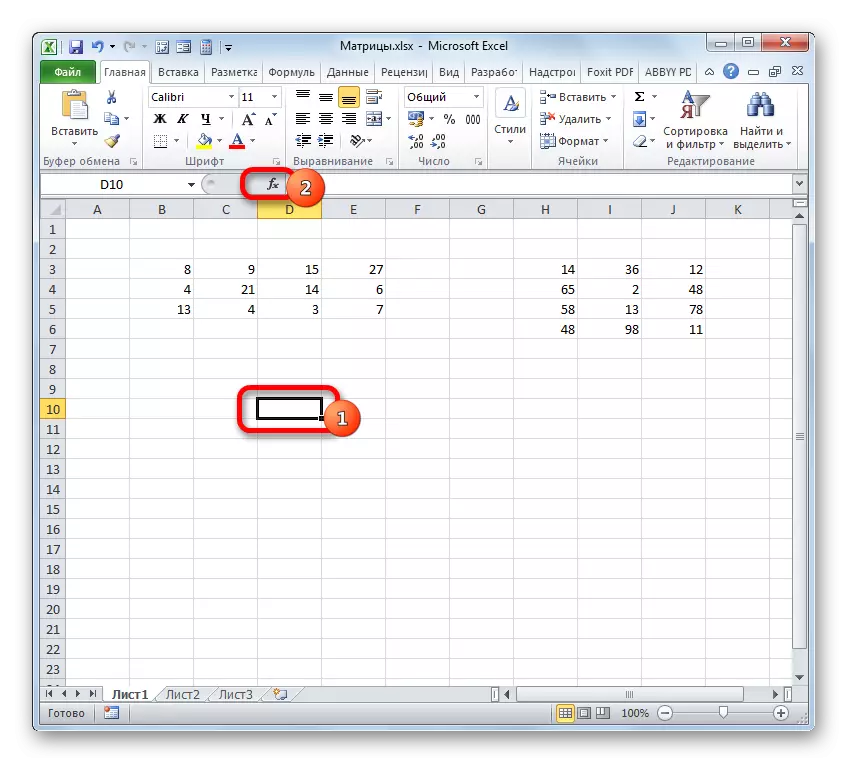




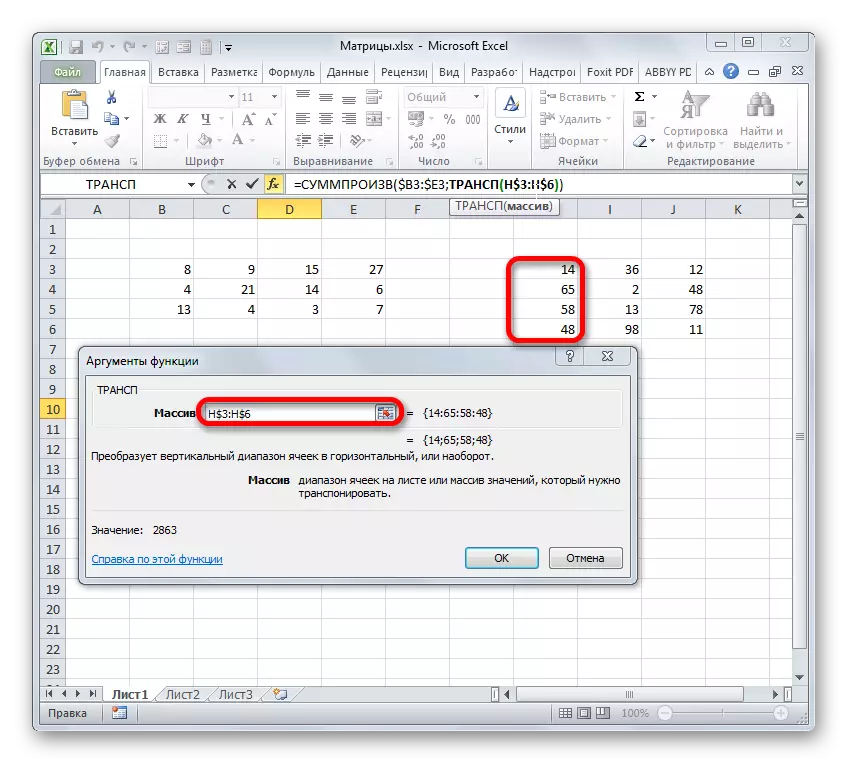



LEKSYON: PAG-ANTOS SA PAGSULAY SA MGA ARROS SA KASINGKASING
Ingon sa nakita naton, bisan pa sa kamatuoran nga nakuha ang usa ka katumbas nga resulta, aron magamit ang function alang sa pagpadaghan sa mga mumgics nga labi ka dali nga pag-apply sa mga operator sa pagtawag ug trancom. Apan bisan pa, kini nga alternatibo imposible nga mobiya nga wala'y pagtagad kung gitun-an ang tanan nga mga posibilidad sa pagdaghan sa mga matris sa Microsoft Excel.
